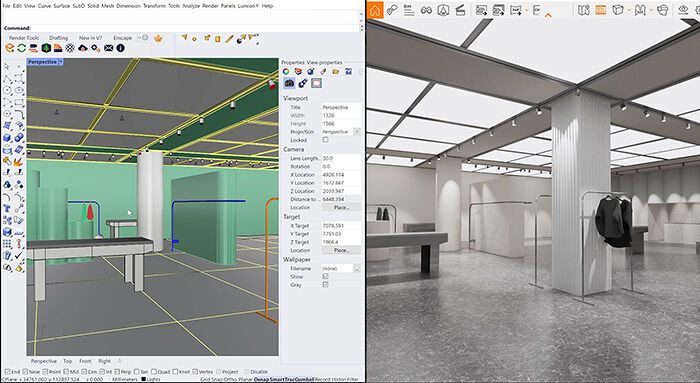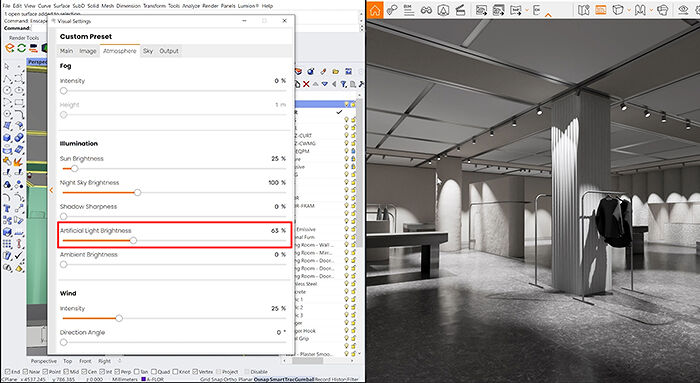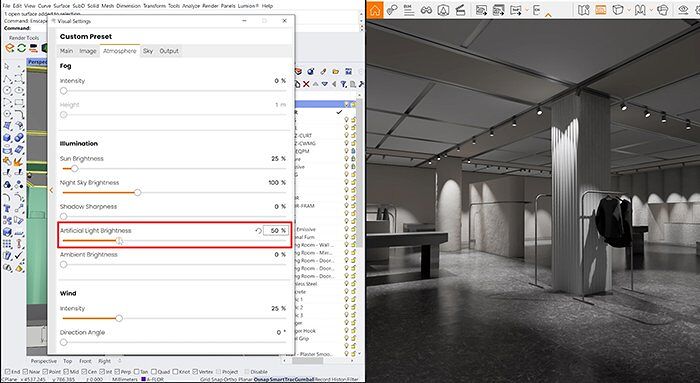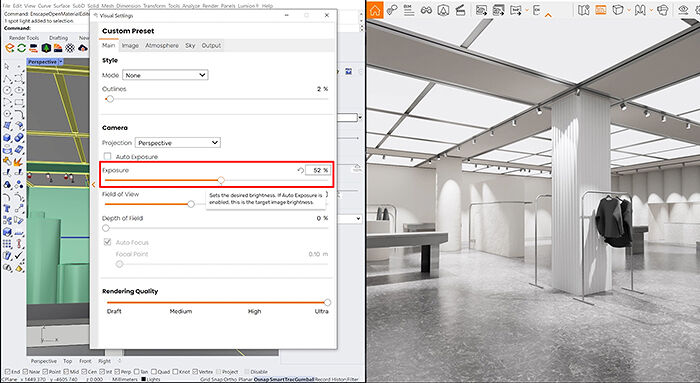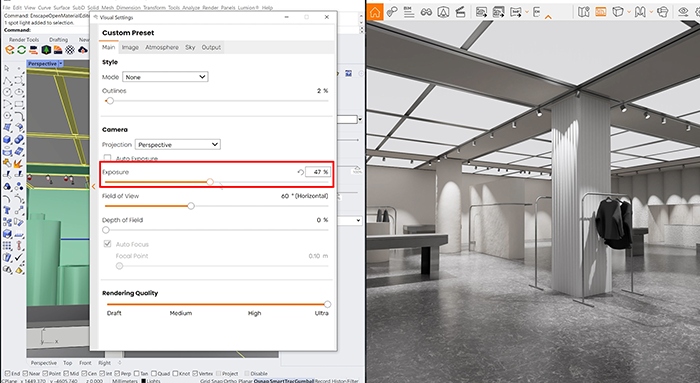3 cách giúp cải thiện ánh sáng nội thất trong Enscape cho Rhino
Lighting có vai trò cực kì quan trọng như mọi yếu tố khác của thiết kế. Ánh sáng tốt thay đổi và biến đổi một không gian một cách đang kể. Ánh sáng tốt tạo ra chiều sâu và chiều cao, các điểm ấm cúng và thu hút sự chú ý đến các khu vực ấn tượng nhất của bạn. Đó là tất cả về sự cân bằng của ánh sáng và bóng râm và mang lại năng lượng mới cho nội thất. Đến với bài viết hôm nay, hãy cùng iRender khám phá 3 mẹo hiệu quả chắc chắn sẽ cải thiện chất lượng, ánh sáng, và độ rõ nét của kết xuất ánh sáng nội thất của bạn trong Rhino và Enscape.
Để đạt được ánh sáng tốt trong kết xuất nội thất có thể khó khăn, đặc biệt là trong trường hợp không có ánh sáng ban ngày bên ngoài. Khi làm việc với Rhino, Enscape không có đèn tích hợp riêng nên thay vào đó chúng ta phải dựa vào đèn trong Rhino. Có một vài tùy chọn khác nhau mà chúng ta có thể chọn và mỗi tùy chọn trong số chúng hoạt động khác với tùy chọn còn lại. Bạn có thể thử nghiệm với từng loại để có được hiệu quả như mong muốn. Dưới đây là 3 mẹo đơn giản giúp đảm bảo ánh sáng tốt trong kết xuất nội thất của bạn.
1. Đảm bảo rằng bạn có đủ ánh sáng
Đây có lẽ là điều quan trọng nhất cần chú ý. Thông thường, ánh sáng nội thất của chúng ta trông không đẹp chỉ vì chúng ta không có đủ ánh sáng. Điều này đặc biệt quan trọng khi chúng ta làm việc với những cảnh không nhận được ánh sáng mặt trời bên ngoài để giúp chiếu sáng không gian bên trong. Vì vậy, hãy dành thời gian thêm đủ đèn vào mô hình Rhino của bạn để xem kết quả chiếu sáng tốt nhất trong Enscape.
2. Sử dụng Enscape global artificial light dial
Khi điều chỉnh độ sáng và giao diện tổng thể của đèn Rhino, bạn nên để cài đặt Rhino ở chế độ mặc định. Thay vào đó, chúng ta có thể sử dụng cài đặt Enscape global Artificial Light Brightness để điều chỉnh độ sáng của chúng. Điều này quan trọng để xác định xem bạn cần đèn chiếu sáng mạnh hay nhẹ. Đây không phải là nơi chúng ta xác định độ sáng / độ phơi sáng tổng thể của cảnh. Thay vào đó, chúng ta đang tập trung vào hành vi của đèn nhân tạo trong cảnh, tức là loại bóng nào chúng ta muốn chúng tạo ra (khắc nghiệt hay mềm mại), độ tương phản mà chúng ta muốn giữa các vùng sáng và bóng tối trong cảnh của chúng ta, v.v.
3. Sử dụng Enscape global exposure dial
Khi bạn đã cài đặt đèn nhân tạo ở nơi bạn thích, hãy đánh giá cảnh của bạn và xem nó bị phơi sáng quá mức hay thiếu sáng. Cảnh của bạn có thể bị thiếu sáng nếu bạn chọn độ sáng ánh sáng nhân tạo thấp hơn trong cài đặt trước đó hoặc bị phơi sáng quá mức nếu bạn chọn độ sáng ánh sáng cao hơn. Bước cuối cùng là chỉ cần điều chỉnh cài đặt Enscape global Exposure setting để có được độ phơi sáng thích hợp mà bạn đang tìm kiếm.
Phần kết luận
Hi vọng răng với các cách đơn giản để xử lý ánh sáng bên trên, người dùng Rhino and Enscape có thể tạo nên những khác biệt to lớn, mang đến tính chân thực cho mọi thiết kế tương lai của mình. Và nếu bạn đang có nhu cầu tìm giải pháp để tăng tốc render và làm việc hiệu quả hơn bởi máy tính của bạn có cấu hình quá thấp, không thể làm việc một cách mượt mà? Tại iRender, chúng tôi cung cấp những máy chủ phù hợp với người dùng Enscape, với card đồ họa mạnh nhất hiện nay như RTX 3090 với mức giá từ 3,8 usd một giờ máy với cấu hình chi tiết bên dưới:
Và như chúng ta đã biết, Enscape sử dụng một GPU duy nhất để kết xuất. Tuy nhiên, một CPU tốt có thể tăng tốc thời gian tải cảnh. Chính vì lý do này, iRender độc quyền cung cấp server 3 với CPU là Intel Xeon W-2245 tần số cơ bản bộ xử lý mạnh là 3.9 GHz, 8 lõi và 16 luồng. Tại iRender, chúng tôi cung cấp cho bạn một trong những GPU mạnh mẽ hàng đầu hiện nay. Đó là Geforce RTX 3090. GPU này đạt 25.162 điểm xếp hạng G3D và có vRAM 24GB lớn, chắc chắn mang lại hiệu suất tốt hơn nhiều.
Một số tính năng nổi bật khác mà iRender cung cấp
- Giao diện người dùng thân thiện
Giao diện của người dùng tại iRender được thiết kế dễ sử dụng. Chỉ cần một vài bước để bắt đầu. Đầu tiên, đăng ký dịch vụ, sau đó tạo một môi trường làm việc mới hay còn được gọi là “image”. Môi trường làm việc này sẽ được lưu và tải tự động cho người dùng ngay khi đăng nhập vào tài khoản. Sau đó, một kết nối máy tính từ xa sẽ được thiết lập và người dùng sẽ được cung cấp một tệp có thông tin đăng nhập. Bạn có thể truyền tệp ngay cả khi máy chủ bị tắt,và nó là hoàn toàn miễn phí. Hơn nữa, các nền tảng chuyển file đám mây lớn như Dropbox, Google Drive cũng được hỗ trợ. Ngoài ra, nhiều máy chủ cũng có thể được sử dụng và hình ảnh hệ thống có thể được tạo tự động, do đó mang lại sự hữu ích cho người dùng.
- Giá cả hợp lý linh hoạt
Bạn chỉ phải chi trả cho thời gian bạn sử dụng máy chủ của iRender, ngoài ra, không phải chịu bất kì một chi phí ẩn nào khác. Tùy thuộc vào loại máy chủ bạn chọn, chúng tôi sẽ xuất hóa đơn cho bạn sau khi bạn đóng máy chủ, do đó bạn sẽ dễ dàng kiểm soát số dư của mình. Hơn nữa, bạn luôn có thể tiết kiệm đến 20% với tính năng Fixed Rental của chúng tôi. Đối với những ai đang có nhu cầu sử dụng máy chủ trong ngày, hoặc có dự án cực kỳ lớn, chúng tôi khuyên bạn nên chọn gói thuê theo ngày / tuần / tháng. Giảm giá hấp dẫn và giúp tiết kiệm nhiều hơn cho kết xuất của bạn.
Chúng tôi chấp nhận thanh toán qua PayPal, Onepay, chuyển khoản ngân hàng, hoặc thẻ tín dụng, Và tất nhiên, chúng tôi cũng thường xuyên cung cấp các chương trình khuyến mãi cho khách hàng vào những dịp đặc biệt. Hãy luôn kết nối với chúng tôi để tiếp tục cập nhật các chương trình này nhé.
- Hỗ trợ 24/7
Nếu bạn chọn kết xuất các dự án của mình với iRender, bạn có thể cảm thấy an toàn hơn vì chúng tôi có cơ sở hạ tầng CPU & GPU chuyên dụng và những người hỗ trợ kỹ thuật nhiệt tình luôn sẵn sàng 24 giờ một ngày, 7 ngày trong một tuần để trả lời bất kỳ câu hỏi nào bạn có thể có liên quan đến công việc kết xuất của bạn .
Tại iRender, chúng tôi cố gắng hết sức mỗi ngày để mang đến cho những khách hàng yêu quý của mình sức mạnh và khả năng họ cần để đưa dự án, ý tưởng hoặc bản trình bày lại với nhau một cách nhanh chóng và đẹp mắt. Ngay cả một máy tính hiệu suất thấp cũng có thể biến thành siêu máy tính khi sử dụng các dịch vụ đám mây của iRender. Bạn không cần phải mua máy tính đắt tiền và sau đó cài đặt phần mềm nặng, chỉ cần sử dụng các dịch vụ của iRender.
Nếu bạn là người dùng iRender mới, chỉ cần đăng ký TẠI ĐÂY để nhận COUPON MIỄN PHÍ để kiểm tra máy chủ của chúng tôi với các cảnh Enscape của bạn và hãy theo dõi để biết thêm các bài viết thú vị và hữu ích liên quan đến kết xuất hàng ngày.
iRender – Happy Rendering!
Nguồn tham khảo: Dessen Hillman on enscape3d.com